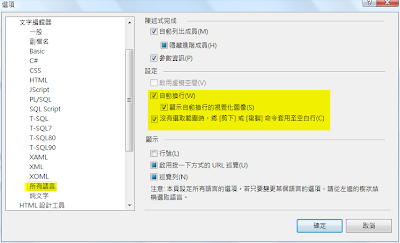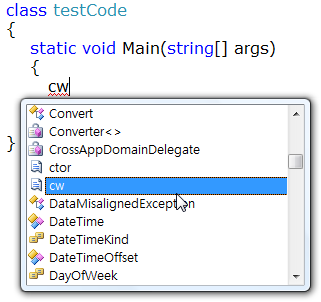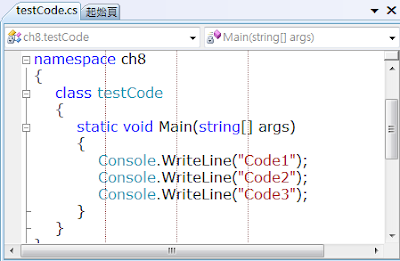2009年2月24日 星期二
To WF Or Not To WF?
雖然號稱在Visual Studio 2010中能支援開發.NET Framework 3.5版的WF,所以你不用重寫目前WF 3.0的程式碼;但也很明白的說,如果希望使用到WF 4.0的新模型帶來的好處,你還是得乖乖的,改用新模型來寫程式!
對WF 4.0有興趣的話可以參考: WCF And WF Services In The .NET Framework 4.0 And Dublin
以及:Windows Workflow Changes Direction
2009年2月18日 星期三
To LINQtoSQL or Not To LINQtoSQL?
2009年2月17日 星期二
Entity Framework 物件導向
2009年2月10日 星期二
2009年2月9日 星期一
2009年2月7日 星期六
Visual Studio密技(9)-WMI更容易
2009年2月6日 星期五
Visual Basic可以直接操作XML
1 Dim x As XElement = <employee>
2 <id>1id>
3 <name>Maryname>
4 employee>
5 MsgBox(x.ToString())
若不想把XML的文字資料寫死,可以改用Expression:
1 Dim emp As Employee = New Employee()
2 emp.ID = "1"
3 emp.Name = "Mary"
4 Dim x As XElement = <employee>
5 <id><%= emp.ID %>id>
6 <name><%= emp.Name %>name>
7 employee>
8 MsgBox(x.ToString())
Employee類別如下:
1 Class Employee
2 Public ID As Integer
3 Public Name As String
4 End Class
移除事件處理常式不必要的參數
1 Private Sub Button1_Click(ByVal sender As System.Object, ByVal e As System.EventArgs) Handles Button1.Click
2
3 End Sub
若在Visual Basic 2008撰寫程式,不需要使用到sender與e參數的話,程式可以簡寫如下
1 Private Sub Button1_Click() Handles Button1.Click
2
3 End Sub
這是 Visual Basic 專用語法,C#不能用!
2009年2月5日 星期四
Visual Studio密技(5)-在文字編輯視窗產生垂直對齊線
2009年2月4日 星期三
Visual Studio密技(2)-常用快速鍵
下載 Visual C# 2008 完整快速鍵海報檔
常用快速鍵: